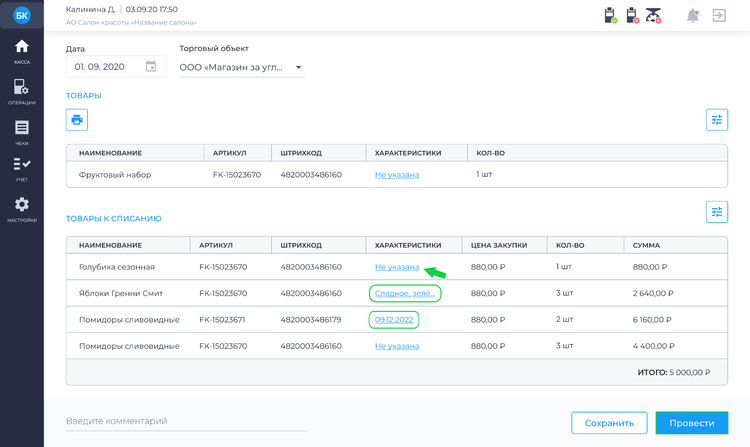Производство рецепта после оплаты: различия между версиями
Merkulov (обсуждение | вклад) Метка: отменено |
Merkulov (обсуждение | вклад) Метка: ручная отмена |
||
| Строка 35: | Строка 35: | ||
== Читайте также == | == Читайте также == | ||
* <b>[https://kassa.bifit.com/wiki/index.php?title=Работа_со_справочником_товаров#Работа_с_характеристиками Работа с Характеристиками в справочнике товаров]</b> | * <b>[https://kassa.bifit.com/wiki/index.php?title=Работа_со_справочником_товаров#Работа_с_характеристиками Работа с Характеристиками в справочнике товаров]</b> | ||
* <b>[https://kassa.bifit.com/wiki/index.php?title=Работа_со_справочником_товаров# | * <b>[https://kassa.bifit.com/wiki/index.php?title=Работа_со_справочником_товаров#Работа_с_характеристикой_"Дата_производства"_(в_разработке) Работа с Характеристикой "Дата производства" в справочнике товаров]</b> | ||
* <b>[https://kassa.bifit.com/wiki/index.php?title=Характеристики_товаров Характеристики товаров]</b> | * <b>[https://kassa.bifit.com/wiki/index.php?title=Характеристики_товаров Характеристики товаров]</b> | ||
Версия 14:57, 19 января 2023
Производство рецепта после оплаты позволяет пользователю после приема оплаты внести изменения в характеристики ингредиентов проданного рецепта.
На данный момент акт производства формируется в системе сразу после продажи в автоматическом режиме. Для того чтобы произвести рецепт после оплаты необходимо:
- Перейти в раздел Настройки → Дополнительно в приложении Касса Розница Desktop
- В окне Оплата включить настройку Производство рецепта после оплаты, при помощи

- Данная настройка позволяет работать только с характеристиками товаров, изменять/добавлять/удалять товары, входящие в состав "Рецепта" нельзя.
После включения настройки, акт производства будет формироваться после приема оплаты. То есть, после окна оплаты перед пользователем откроется окно документа производства, где будут находиться все товары с типом "Рецепт" из чека.
Пользователь сможет указать характеристики для ингредиентов и тем самым произвести списание выбранных товаров.
Рассмотрим пример:
- Есть рецепт, который включает в себя несколько ингредиентов с характеристикой "Дата производства".
- Пользователь принимает оплату и попадает в окно формирования акта производства
- Для каждого ингредиента пользователь может указать характеристику с самой свежей датой производства или наоборот с самой поздней датой производства
- После проведения акта производства с остатков спишутся те товары с теми характеристиками, которые были указаны в акте производства
В акте производства товары и ингредиенты будут отображаться в не схлопнутом виде, то есть:
- Ингредиенты 1 товара
- Ингредиенты 2 товара
- Ингредиенты 3 товара
- Акт производства можно не проводить сразу, а сохранить его как "Черновик", для этого в акте производства нажмите кнопку Сохранить. Сохраненный акт будет отображаться в разделе Учет → Производство товаров со статусом "Черновик".